| 10.5. Submeniul „Python-Fu” | ||
|---|---|---|

|
10. Meniul „Filtre” |  |
Implicit, acest submeniu conține doar consola Python-Fu.
Python-Fu este un set de module Python care acționează ca un înveliș pentru a libgimp care să permită scrierea de module pentru GIMP.
Python-Fu console este o fereastră de dialog care rulează un „Python Shell” (un interpretor de Python în modul interactiv). Această consolă este configurată pentru a face uz de biblioteca de rutine interne GIMP libgimp.
Puteți utiliza consola Python-Fu pentru a testa interactiv comenzile Python.
Consola constă dintr-o mare fereastră de parcurgere principală pentru intrare și ieșire, în cazul în care aveți posibilitatea să tastați comenzi Python. Când tastați o comandă Python și apoi apăsați tasta Enter, comanda este executată de interpretorul Python. Ieșirea comenzii, precum și valoarea sa returnată (și mesajul său de eroare, dacă există) vor fi afișate în fereastra principală.
Butoanele consolei Python-fu
Această comandă vă permite să salvați conținutul ferestrei principale, care este consolă de intrare și ieșire Python-Fu (inclusiv promptul „>>>”).
Dacă apăsați pe acest buton, conținutul ferestrei principale va fi eliminat. Rețineți că nu se poate obține înapoi conținutul eliminat utilizând comanda Salvează.
Când este apăsat,Navigator de proceduri este lansat, cu un buton suplimentar în partea de jos a ferestrei.
Când apăsați acest buton navigatorul de proceduri, un apel sosit la procedura selectată va fi lipit în fereastra consolei ca o comandă Python:
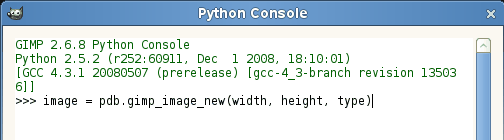
Procedură PDB aplicată
Acum trebuie doar să înlocuiți numele parametrilor (aici: „lățime”, „înălțime”, și „tip”) cu valori reale, de exemplu,
image = pdb.gimp_image_new(400, 300, RGB)
Apoi apăsați Enter pentru a executa comanda.
Puteți (și ar trebui!) să utilizați constante pe care le veți găsi prin decriptarea parametrilor procedurii, de exemplu „RGB-IMAGE” sau „OVERLAY-MODE”. Dar rețineți că trebuie să înlocuiți cratima („-”) cu underscore („_”): RGB_IMAGE, OVERLAY_MODE.
![[Indicație]](images/tip.png)
|
Indicație |
|---|---|
|
Python-Fu nu se limitează doar la apelarea procedurilor din PDB (GIMP procedural database). Pentru a crea un obiect imagine nou ca în exemplul de mai sus, puteți de asemenea să tastați
image = gimp.Image(width, height, type)
(cu valori reale pentru „lățime”, „înălțime”, și „tip”). |
Apăsând acest buton se închide consola.